Cara Edit File GIF Dengan Photoshop CS4
Tutorial Cara MengEdit File GIF Dengan Photoshop CS4 | Langit Komputer - Sobat mungkin tertarik untuk mengediat sebuah file GIF dan bertanya tanya dalam hati apakah file GIF bisa diedit? Dengan menggunakan Adobe® Photoshop® CS4 Admin berhasil mengedit file yang sudah ada. Tentu saja untuk mengedit file GIF tidak hanya menggunakan photoshop cs4 saja, anda bisa saja mencoba versi lainnya asalkan memenuhi peralatan yang dibutuhkan.
Peralatan Cara Edit File GIF Dengan Photoshop CS4
Ada dua software yang anda butuhkan untuk mengedit file GIF yaitu:
Software PhotoShop CS4 [DOWNLOAD DISINI]
Software Quick Time Player [Download QuickTime 7.7.9 for Windows KLIK DISINI]
Softrware quick time player ini berfungsi untuk mengaktifkan menu Video Frames To Layers saat anda akan mengimport file gif yang akan diedit. Jika peralatan diatas sudah anda siapkan dan jalankan. maka kita akan menuju langkah selanjutnya
Langkah langkah File GIF Dengan Photoshop CS4
Buka Menu File > Import > Video Frames To Layers
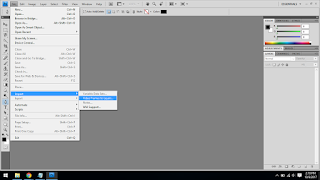 |
| Buka Menu File > Import > Video Frames To Layers |
Dalam pencarian file GIF yang akan diedit. ketik *.gif untuk menampilkan semua ekstensi file gif. Jika tidak diketik dengan cara diatas maka file gif tidak akan kelihatan. Setelah file yang akan anda edit ditemukan sekarang lanjut ke menu LOAD.
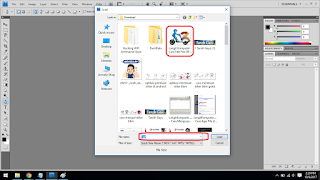 |
| Load File GIF |
Pastikan menu Make Frame Animation DICENTANG selanjutnya klik OK.
 |
| Make Frame Animation DICENTANG |
Nah file GIF nya sudah masuk dan anda akan melihat beberapa layer yang membentuk sebuah file GIF.
Jika menu Animationnya tidak kelihatan maka silahkan aktifkan dengan cara klik menu Window > Animation.
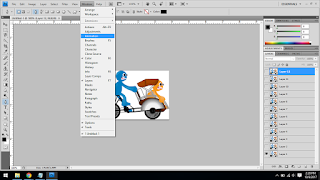 |
| Window > Animation. |
Dan Sekarang layer layer yang sudah ada bisa anda edit . Sebagai contoh admin hanya menambah kalimat "LangitKomputer.com" saja di frame ini dan cukup satu saja diurutan pertama saja atau layer paling atas
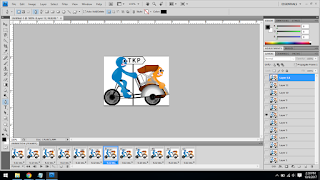 |
| layer yang sudah ada bisa anda edit |
Jika anda sudah selesai mengedit dan simpan hasil GIF editan anda yang baru dengan cara Klik File >> Save for Web & Devices...(Alt + Cntrl +Shift + S) maka akan muncul Windows seperti dibawah ini.
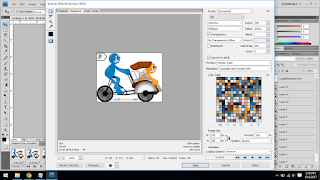 |
| Save for Web & Devices...(Alt + Cntrl +Shift + S) |
Tinggal klik SAVE dan GIF anda sudah jadi. Dan berikut ini hasil editing file GIF yang sudah ditambahkan kalimat "LangitKomputer.com"
 |
| LangitKomputer.com |
Berikut ini video Tutorial Edit File GIF dengan Photoshop CS4
Demikianlah artikel "Cara Edit File GIF Dengan Photoshop CS4" Semoga bermanfaat.

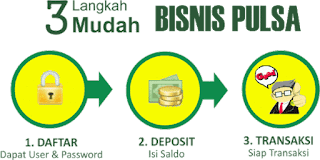




![Jangan Lupa Like dan Subscribe ya [KLIK DISINI] Terima Kasih Jangan Lupa Like dan Subscribe ya [KLIK DISINI] Terima Kasih](https://1.bp.blogspot.com/-NoGEMounwHo/XEqcVT5pptI/AAAAAAAAKPo/UKkr0QNk0msMBfvvdGtKqLXsEcuE9LnIQCLcBGAs/s1600/Please%2BLike%2Band%2Bsubscribe%2Bour%2Byoutube%2Bchannel%2Barmaila.gif)